Jak zaktualizować DirectX w systemie Windows 11
Różne / / November 13, 2023
DirectX to składnik systemu operacyjnego Windows, który umożliwia płynną współpracę oprogramowania, głównie gier, z komputerem sprzętu komputerowego i jego aktualizacja gwarantuje, że Twój system będzie w stanie obsłużyć najnowszą grafikę i multimedia treść. W tym artykule opisano, jak szybko zaktualizować DirectX w systemach Windows 11 i 10.

Jaka jest najnowsza wersja DirectX? Cóż, w chwili pisania tego artykułu jest 12. DirectX 12 został ogłoszony na GDC 20 marca 2014 r. i oficjalnie wydany wraz z systemem Windows 10 29 lipca 2015 r. Jedną z istotnych korzyści jest to, że poprawia wydajność grafiki. Dodatkowo zapewnia kompatybilność z najnowszymi grami, naprawia błędy i poprawia bezpieczeństwo.
Ale najpierw przyjrzyjmy się bliżej, czym jest DirectX.
Co to jest DirectX i dlaczego jest ważny
DirectX odgrywa kluczową rolę w aplikacjach multimedialnych i grach. Wypełnia lukę między oprogramowaniem a sprzętem, umożliwiając programistom interakcję z komponentami sprzętowymi komputera, takimi jak karty graficzne, urządzenia audio i wejściowe urządzenia peryferyjne. DirectX umożliwia użytkownikom renderowanie grafiki 2D i 3D, zarządzanie treściami multimedialnymi, obsługę danych wejściowych użytkownika i zarządzanie grami sieciowymi.
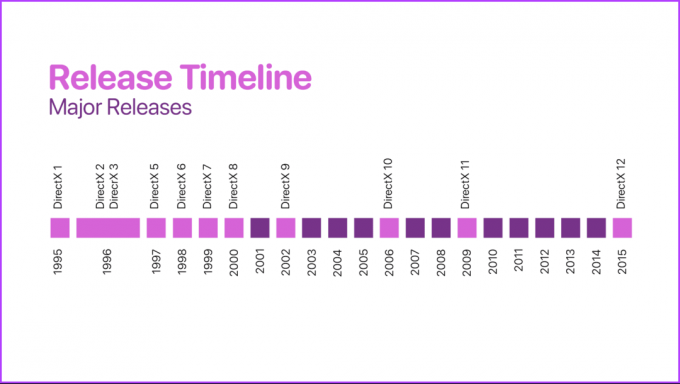
Zasadniczo DirectX zapewnia, że gry i aplikacje multimedialne mogą wykorzystać pełny potencjał sprzętu komputerowego, zapewniając bogate i wciągające doświadczenia, co czyni ją kluczową technologią dla branży gier i aplikacji obejmujących grafikę i multimedialne.
Mając to na uwadze, sprawdźmy, którą wersję DirectX posiadasz.
Jak sprawdzić aktualną wersję DirectX na komputerze z systemem Windows
Sprawdzenie wersji DirectX na komputerze jest proste. Wykonaj poniższe kroki.
Krok 1: Naciśnij klawisz Windows na klawiaturze i wpisz Uruchomići kliknij Otwórz.
Notatka: Alternatywnie naciśnij „klawisz Windows + R”, aby szybko otworzyć okno dialogowe Uruchom.

Krok 2: Wpisz poniższe polecenie w polu tekstowym i kliknij OK.
dxdiag
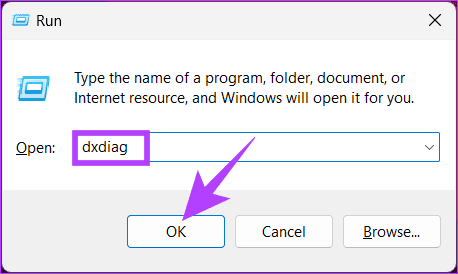
Krok 3: Kliknij przycisk Tak w wyskakującym oknie Narzędzia diagnostycznego DirectX.
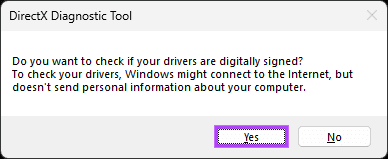
Krok 4: Teraz na karcie System w oknie Narzędzia diagnostycznego DirectX zobaczysz sekcję Informacje o systemie, która pokazuje wersję DirectX.
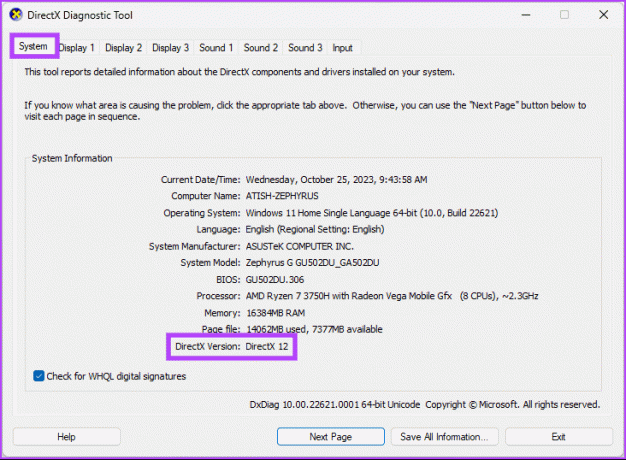
Otóż to. Znasz już wersję DirectX na swoim komputerze z systemem Windows. Chociaż DirectX jest integralną częścią systemu operacyjnego Windows, można ręcznie zainstalować DirectX w systemie Windows.
Jak zainstalować najnowszą wersję DirectX w systemie Windows
Istnieje kilka sposobów aktualizacji wersji DirectX na komputerze z systemem Windows 11 lub 10. Zacznijmy od najłatwiejszego, a następnie przejdźmy do mniej znanych metod.
1. Korzystanie z usługi Windows Update
Ta metoda jest najłatwiejszym i najczęstszym sposobem aktualizacji DirectX na komputerze. Postępuj zgodnie z poniższymi instrukcjami.
Krok 1: Naciśnij klawisz Windows na klawiaturze i wpisz Ustawieniai kliknij Otwórz.

Krok 2: W oknie Ustawienia przejdź do witryny Windows Update.
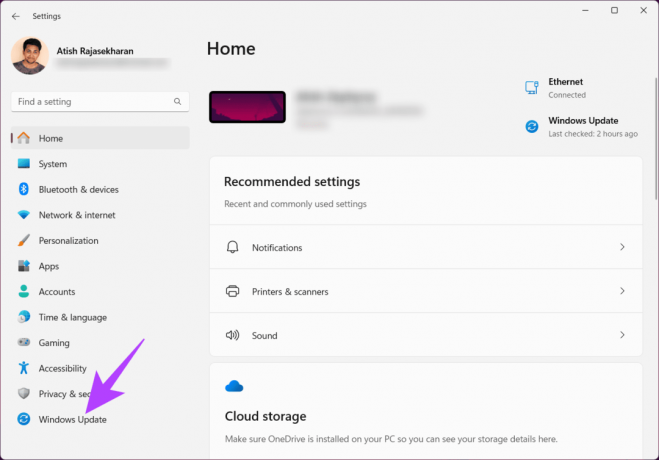
Krok 3: Kliknij przycisk „Sprawdź dostępność aktualizacji” w sekcji Windows Update.
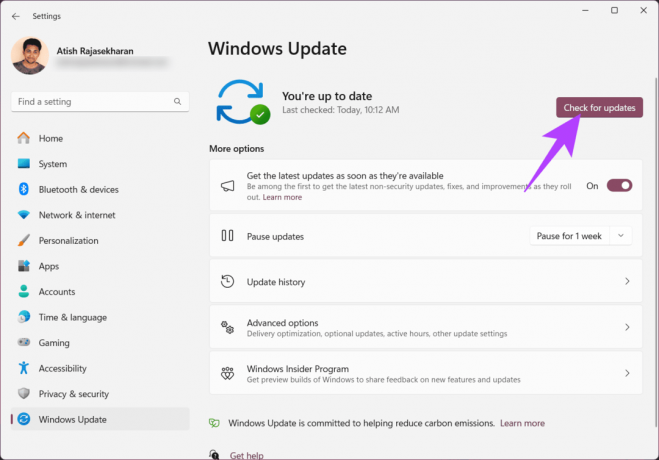
Krok 4: Teraz pobierz i zainstaluj dostępne aktualizacje systemu Windows. Po zakończeniu aktualizacji powinieneś zaktualizować wersję DirectX, jeśli jest dostępna nowsza wersja.
Po zakończeniu aktualizacji DirectX uruchom ponownie komputer; po ponownym uruchomieniu będziesz korzystać z najnowszej wersji. Jeśli aktualizacja nie została zaktualizowana, możesz zaktualizować plik bezpośrednio sterownik karty graficznej i rozwiąż problem. Jeśli to nie naprawi błędów DirectX, przejdź do poniższej metody.
2. Z katalogu Microsoft Update
To kolejny, równie prosty sposób aktualizacji lub pobrania DirectX. Ta metoda omija sekcję Windows Update i pozwala pobrać aktualizację bezpośrednio ze strony internetowej Microsoft i ją zainstalować.
Krok 1: Otwórz katalog Microsoft Update w preferowanej przeglądarce na komputerze z systemem Windows.
Przejdź do katalogu Microsoft Update
Krok 2: Wybierz aktualizację, którą chcesz zainstalować z listy aktualizacji.
Krok 3: Kliknij Pobierz.

Krok 4: W nowym oknie kliknij hiperłącze.
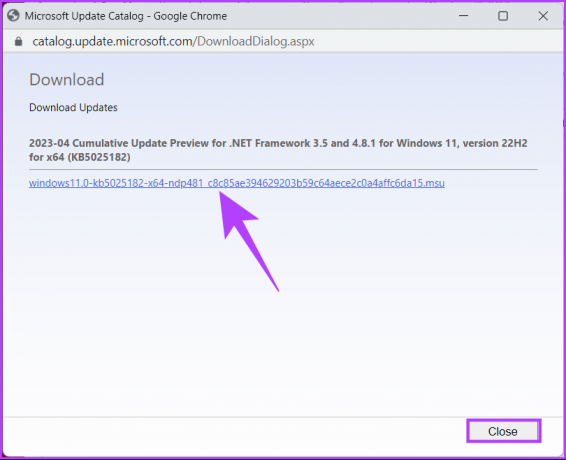
Krok 5: Gdy to zrobisz, aktualizacja zostanie automatycznie pobrana i zapisana. Kliknij dwukrotnie plik i postępuj zgodnie z instrukcjami, aby go skutecznie zainstalować.
Po zainstalowaniu uruchom ponownie komputer, jeśli pojawi się monit. I proszę bardzo! Pomyślnie zainstalowałeś najnowszą wersję DirectX w systemie Windows.
Jeśli nie możesz zaktualizować DirectX, możesz skorzystać z narzędzi diagnostycznych DirectX. O tym samym pisaliśmy w naszym artykule na temat jak naprawić brak instalacji DirectX w systemie Windows. Masz problemy z graniem w starsze gry po aktualizacji? Sprawdź następną metodę.
3. Odwiedź Centrum pobierania Microsoft
W przeciwieństwie do dwóch ostatnich metod, ta metoda jest znacznie bardziej bezpośrednia i umożliwia aktualizację DirectX za pomocą instalatora internetowego środowiska uruchomieniowego użytkownika końcowego. Wykonaj poniższe kroki.
Notatka: Metoda ta nie powoduje zmiany wersji DirectX, lecz zamiast tego instaluje kilka starszych technologii DirectX SDK, które mogą być potrzebne starszym grom.
Krok 1: Przejdź do Centrum pobierania Microsoft w preferowanej przeglądarce na komputerze z systemem Windows.
Przejdź do Centrum pobierania Microsoft
Krok 2: Teraz wybierz język i kliknij przycisk Pobierz.
Notatka: Możesz także sprawdzić wymagania systemowe, przewijając w dół.
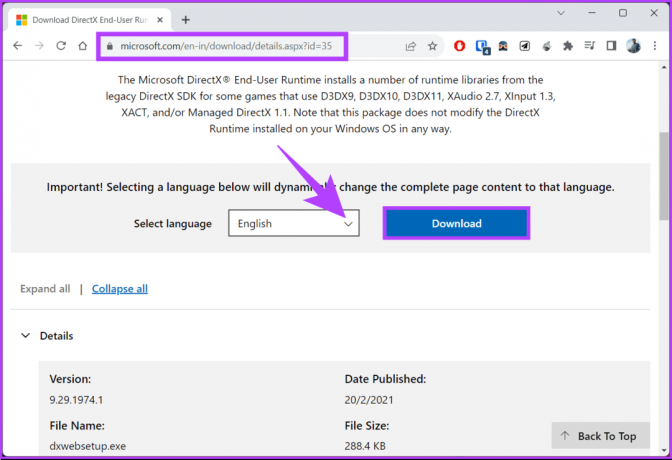
Krok 3: Po pobraniu pliku instalacyjnego kliknij go dwukrotnie.
W wyskakującym oknie kliknij Tak.
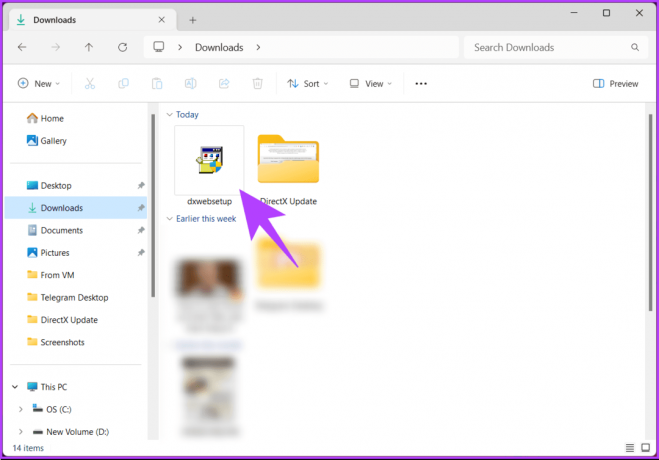
Krok 4: Wybierz „Akceptuję umowę” w oknie ustawień i kliknij Dalej.
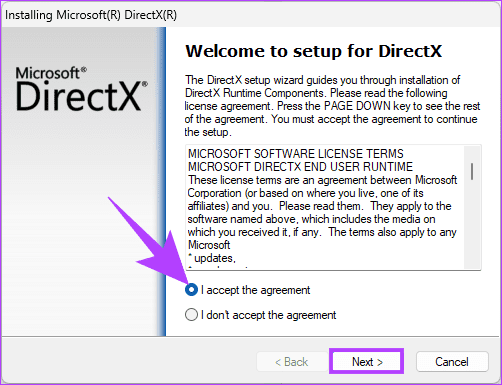
Krok 5: Jeśli chcesz wypróbować pasek Bing Bar, kliknij Dalej. Jeśli nie, odznacz opcję „Zainstaluj pasek Bing” i kliknij Dalej.
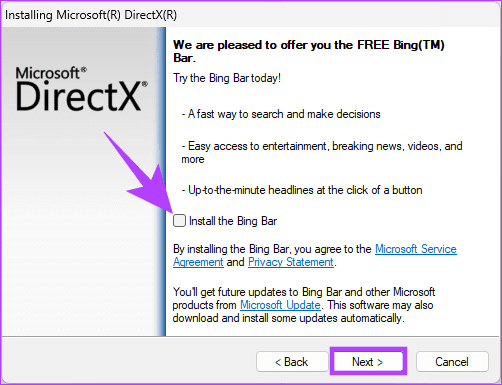
Proces instalacji rozpocznie się automatycznie, a po zakończeniu instalacji kliknij Zakończ, aby zamknąć okno kreatora instalacji. Teraz uruchom ponownie komputer, a kiedy wróci, Twoje starsze gry powinny obsługiwać DirectX.
Jeśli masz jakieś pytania, na które nie odpowiedzieliśmy, zapoznaj się z sekcją Często zadawane pytania poniżej.
Często zadawane pytania dotyczące aktualizacji DirectX
Tak, aktualizacja DirectX jest bezpieczna i nie będzie miała ona negatywnego wpływu na istniejące oprogramowanie. Nowe wersje DirectX są kompatybilne wstecz, co oznacza, że mogą bez problemu uruchamiać starsze gry i aplikacje.
DirectX to technologia przeznaczona wyłącznie dla systemu Windows. Jeśli używasz systemu operacyjnego innego niż Windows (np. macOS lub Linux), nie będziesz aktualizować DirectX. Zamiast tego powinieneś upewnić się, że Twój system jest kompatybilny z oprogramowaniem, które chcesz uruchomić.
Popraw swoje wrażenia z gry
Teraz, gdy wiesz, jak zaktualizować DirectX w systemie Windows, możesz upewnić się, że w systemie działa najnowszą wersję, optymalizując jej wydajność i zapewniając najlepszą jakość gier i multimediów doświadczenie. Możesz także chcieć dowiedzieć się, jak to zrobić poprawić wydajność gier w systemie Windows 11.

Scenariusz
Atish to doświadczony entuzjasta technologii, bloger i twórca treści z dyplomem inżyniera informatyki. Zaczął blogować w 2015 roku. Zawiera ponad 2000 artykułów obejmujących aktualności technologiczne, awarie technologiczne oraz kompleksowe recenzje smartfonów i komputerów PC. jego prace zdobiły strony renomowanych serwisów, takich jak Gizbot, Firstpost, PhoneArena, GSMArena i IBTimes. Atish porusza szeroki zakres tematów w GT, w tym instrukcje, bezcenne wskazówki i przewodniki dotyczące rozwiązywania problemów. Posiada certyfikaty z zakresu marketingu cyfrowego i strategii treści, dzięki czemu pozostaje na bieżąco z trendami technologicznymi, zachowując jednocześnie najwyższe standardy etyczne.



